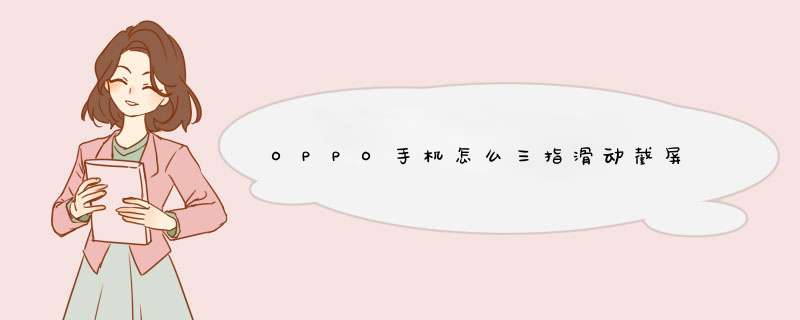
1、通过物理按键截屏
(1)同时按住“电源键+音量下键”1-2秒,即可截屏。
(2)ColorOS 11及以上版本:新增“物理按键”截屏开关按钮,即同时按住“电源键+音量下键”截屏的设置开关,该开关默认开启;关闭后,“物理按键”截屏不生效。设置方法:「设置 >便捷工具(其他设置) >截屏 >“电源键+音量下键”或“物理按键”」。
2、三指滑动截屏
(1)三指同时按压手机屏幕下滑,即可截屏。
(2)ColorOS 7 及以上版本:「设置 >便捷工具(其他设置) >截屏 >“三指下滑”」,或「设置 >便捷工具(便捷辅助) >手势体感 >“三指下滑截屏/三指截屏”」。
3、通知栏下拉截屏
下拉通知栏,找到截屏按钮,点击截屏。
如何长截屏?
如果想要截取的内容超出了一整屏的范围,您可以这么 *** 作:
1、通过按键或三指下滑等方式截屏之后,出现截屏预览浮窗,下拉预览浮窗或点击预览浮窗上的长截屏按钮,可实现长截屏;
2、您还可以三指长按,再下滑出屏幕之外,触发长截屏。
如何进行区域/局部截屏?
如果只想截取画面中的一部分,您还可以这么 *** 作:
您可以在任意界面,三指长按触发区域截屏,然后调整边框,选取需要截取的区域即可。
温馨提示:
上述功能将会通过OTA升级覆盖到ColorOS 7.0-7.2版本机型,您可通过上述设置路径查看手机是否适配。
截屏记录生活,保存美好心动时刻巧妙使用手机屏幕截图工具可以帮助我们更好地交流和分享一些有趣的东西。请让我向您介绍手机屏幕截图方法吧~
1、通过手机外壳机身(物理按键)按键截屏
(1)同时按住“电源键+音量下键”1-2秒,即可截屏。
(2)“物理按键”截屏开关按钮,即同时按住“电源键+音量下键”截屏的设置开关,该开关默认开启;关闭后,“物理按键”截屏不生效。
设置方法:
ColorOS 13及以上版本:「设置 >其他设置 >截屏 >“电源键+音量下键”」。
ColorOS 12-12.1版本:「设置 >系统设置 >(便捷工具) >截屏 >“电源键+音量下键”」。
ColorOS 11.0-11.3版本:「设置 >便捷工具 >截屏 >“电源键+音量下键”(物理按键)」。
ColorOS 7.0-7.2版本:「设置 >其他设置 >截屏 >物理按键」。
2、三指滑动截屏
(1)三指同时按压手机屏幕下滑,即可截屏。
(2)设置方法:
ColorOS 13及以上版本:「设置 >其他设置 >截屏 >三指下滑」,或「设置 >其他设置 >手势体感 >三指下滑截屏」。
ColorOS 12-12.1版本:「设置 >系统设置 >(便捷工具) >截屏 >三指下滑」,或「设置 >系统设置 >手势体感 >三指下滑截屏」。
ColorOS 11.0-11.3版本:「设置 >便捷工具 >截屏 >三指下滑」,或「设置 >便捷工具 >手势体感 >三指下滑截屏」。
ColorOS 7.0-7.2版本:「设置 >其他设置 >截屏 >三指下滑」,或「设置 >便捷辅助 >手势体感 >三指截屏」。
3、控制中心截屏
通过「控制中心」启用截屏,从顶部通知栏下滑打开控制中心,在图标列表中找到「截屏」,点击「截屏」,开启截屏功能。
若在「控制中心」图标列表中未找到「截屏」,请尝试编辑「控制中心」图标列表项,将「截屏」添加到「控制中心」图标列表中。 *** 作步骤可参考:控制中心的设置方法。
截屏之后的新玩法
1、长截屏
ColorOS 7及以上版本,通过三指下滑或物理按键(同时按住“电源键+音量下键”)截屏后,「点击“预览图” > 点击下方选项“长截屏”」,或「点击“预览图”下方的选项“长截屏”/“上下箭头”图标」 ,自动长截屏或上下滑动调整截取的屏幕长度,生成长图后支持快速编辑、分享(发送)、删除等 *** 作。
2、区域截屏
ColorOS 7及以上版本:三指长按屏幕任意区域即可进入区域截屏,进入后可通过拖动边框调整截屏区域,完成截取后可以在下方选择删除、发送、编辑、保存等 *** 作。
设置方法:
ColorOS 13及以上版本:「设置 >其他设置 >截屏 >三指长按」,或「设置 >其他设置 >手势体感 >三指长按截屏」。
ColorOS 12-12.1版本:「设置 >系统设置 >(便捷工具) >截屏 >三指长按」,或「设置 >系统设置 >手势体感 >三指长按截屏」。
ColorOS 11.0-11.3版本:「设置 >便捷工具 >截屏 >三指长按」,或「设置 >便捷工具 >手势体感 >三指长按截屏」。
ColorOS 7.0-7.2版本:「设置 >其他设置 >截屏 >三指长按」。
3、自由截屏
ColorOS 11及以上版本:新增自由截屏。通过三指下滑或物理按键(同时按住“电源键+音量下键”)截屏后,点击截图完成时的预览浮窗,点击“裁剪”选择裁剪方式,可快速灵活地裁剪当前截图的形状和大小。
温馨提示:
① 上述功能将会通过OTA升级覆盖到ColorOS 7.0-7.2版本机型,您可通过上述设置路径查看手机是否适配。
② 涉及隐私内容,无法截屏。
荣耀80 不支持三指截屏。
荣耀80的 *** 作系统为MagicOS 7.0 (基于Android 12)。
最新的MagicOS 7.0系统中,部分机型的三指下滑触发入口由截屏改为了全局收藏。
不同的MagicOS 7.0版本支持的功能略有差异,可以进入设置中搜索“三指下滑”,查看当前版本“三指下滑”支持的功能,具体以实际为准。
建议使用指关节双击屏幕截屏、在下拉菜单栏中选择截屏选项、或者音量下键+电源键截屏。您可以打开玩机技巧APP,搜索指关节双击截屏了解更多有关截屏的 *** 作。
欢迎分享,转载请注明来源:内存溢出

 微信扫一扫
微信扫一扫
 支付宝扫一扫
支付宝扫一扫
评论列表(0条)